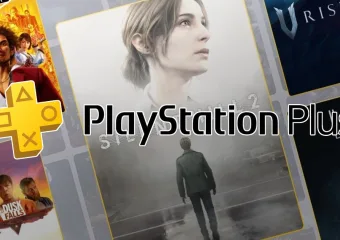Mora. Spojiti. Do. Linux.
Jack Wallen/ZDNET
Gotovo svakodnevno, moram poslati datoteku s pop! _OS Linux radne površine na svoj android uređaj. Tijekom godina, našao sam neka rješenja, ali ova najnovija opcija, nazvana Packet, čini slanje datoteka iz Linuxa na Android Breeze.
Paket radi s brzim dijeljenjem, a i radne površine i mobilni uređaji moraju biti samo na istoj bežičnoj mreži da bi funkcionirali. Jednom na istoj mreži, slanje datoteke na Android je jednostavno.
Također: mojih 6 omiljenih Android aplikacija s otvorenim kodom iz Google Play Store-a
Dopustite mi da vam pokažem kako instalirati i koristiti paket na Linuxu.
Sadržaj objave
Instaliranje paketa
Što će vam trebati: Paket je dostupan kao aplikacija FlatPak, tako da će vam trebati Linux distribucija s instaliranim Universal Packagel Manager -om.
Također će vam trebati Android telefon ili tablet koji uključuje dijeljenje u blizini (većinu verzija Androida od Marshmallow -a) i korisnika sa sudo povlasticama.
Flatpak Install Flathub io.github.nozwock.Packet
Morat ćete odgovoriti želite li paket instalirati u cijelom sustavu ili samo za vas.
Također: 5 macOS-a linux distribucija koji mogu spasiti vaš stari Intel Mac prije nego što se podrška završi
Jednom kada napravite taj izbor, u redu je instalacija i pričekajte da završi.
Konačno, možete se prijaviti i prijaviti natrag (tako da se paket može pokrenuti iz izbornika na radnoj površini) ili možete pokrenuti aplikaciju naredbom:
Pokažite više
Flatpak Run io.github.nozwock.Packet
Korištenje paketa
Sad kad imate instaliran paket, evo kako ga koristite.
1. Povežite se na istu mrežu
Prije nego što upotrijebite paket, osigurajte da su i radna površina/laptop i vaš Android uređaj na istoj bežičnoj mreži.
2. Dodajte svoju prvu datoteku
U prozoru glavnog paketa kliknite Dodaj datoteku, a zatim putem vašeg Upravitelja datoteke pronađite i odaberite datoteku koju želite dodati.
Prozor paketa je jednostavan za korištenje.
Shows screens by Jack Wallen/ZDNET
3. Otvorite datoteke
Na Android uređaju otvorite datoteke, a zatim dodirnite Quick Share.
U donjem desnom kutu prozora datoteke pronaći ćete gumb Brzih dijeljenja.
Shows screens by Jack Wallen/ZDNET
4. Pošaljite datoteku
Kad se Quick Share otvori na vašem Android uređaju, tada bi trebao biti naveden u paketu. Kliknite naziv svog telefona, a zatim dodirnite prihvat na Android uređaju da biste prihvatili datoteku koja se šalje.
Nakon što je datoteka poslana, tada je možete izbrisati iz paketa. Ako ne izbrišete datoteku, sljedeći put kad krenete poslati datoteku, bit će poslana, zajedno s novom datotekom.
5. primanje datoteka
Ako želite primati datoteke s Androida, to je moguće. Međutim, morat ćete promijeniti konfiguraciju. Kliknite izbornik Three Horizontal Line i kliknite Postavke.
Također: koristio sam gotovo svaki Linux distro, ali ovaj ima svježu perspektivu
U prozoru Preferences pomaknite se do dna i kliknite klizač za uključivanje/isključivanje za statički mrežni priključak sve dok ne bude u položaju. Nakon što napravite taj korak, morat ćete otvoriti port 9300 za vatrozid.
Ako koristite distribuciju temeljenu na Ubuntu, taj se postupak upravlja naredbom:
sudo ufw dopušta 9300
Možete promijeniti broj statičkog priključka (ali ne zaboravite ga otvoriti na vatrozidu).
Shows screens by Jack Wallen/ZDNET
U ovom trenutku možete poslati datoteke s Android u Linux pomoću značajke Quick Share. Te će datoteke primiti putem paketa, a one će biti spremljene u vašoj mapi ~/preuzimanja (koja se može promijeniti u preferencijama).
Također: 6 značajki, volio bih da bi Linux posudio od macOS -a
I to je sve za slanje i primanje datoteka između Linuxa i Androida, uz pomoć paketa.